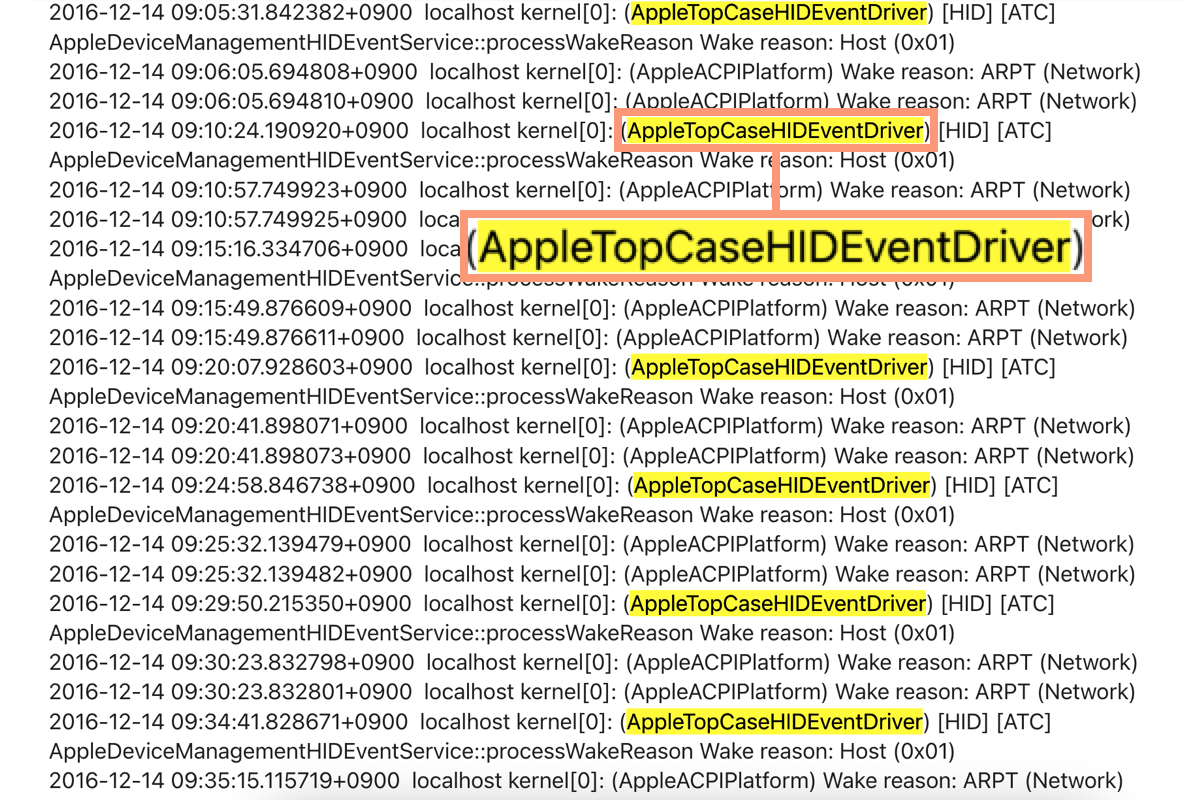Mac siempre tiene una gran cantidad de procesos extraños con largas cadenas de nombres complicados ejecutándose en segundo plano, si te has dado cuenta. Algunos procesos se mantienen en su trabajo como se espera, sin notificarte en absoluto, mientras que otros aparecen de repente causando problemas difíciles, y osanalyticshelper es uno de estos últimos.
Muchos usuarios de Mac se han quejado de experimentar el problema de osanalyticshelper despertando sus Macs después de apagarlos y consumiendo más energía o batería de la necesaria. Bueno, ya sea desde el punto de despertar una máquina de manera anormal o de consumir batería inesperadamente, este proceso osanalyticshelper definitivamente vuelve locos a los usuarios.
Afortunadamente, has hecho clic en esta publicación que se centra en este proceso y explora una solución final para solucionar el problema provocado por osanalyticshelper. ¡Comencemos entonces!
¿Qué es osanalyticshelper en Mac?
osanalyticshelper es un asistente que lee la información de JetsamEvent desde la capa del sistema y luego la escribe en un informe de JetsamEvent en el disco.
Al leer estos informes, los ingenieros de rendimiento solucionan los problemas de memoria que ocurren en el sistema operativo y los envían al equipo de Apple a través del proceso SubmitDiagfIngo, ayudando al equipo de Apple a mejorar y mejorar la línea de productos.
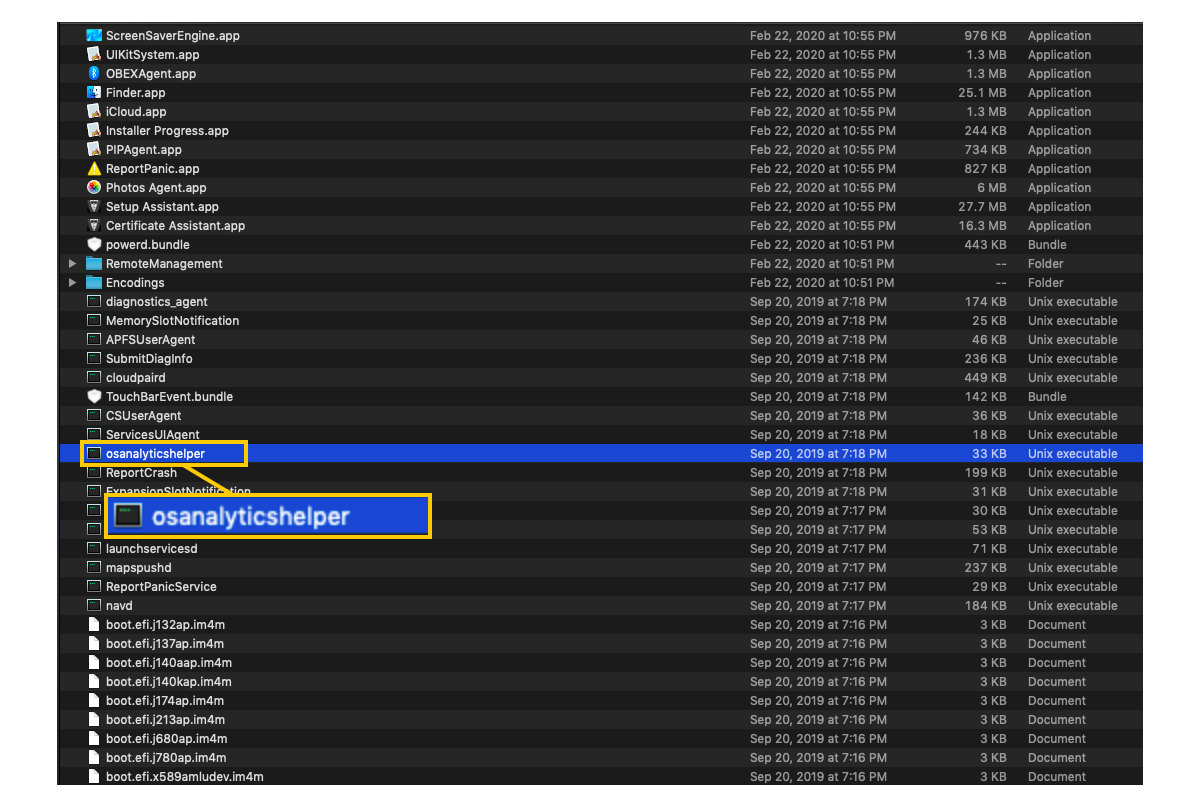
Sin embargo, cuando osanalyticshelper está en servicio para monitorear la situación de la memoria y notificar a los ingenieros escribiendo informes JetsamEvent, hace que tu Mac se despierte para trabajar desde el apagado. Entonces, un alto consumo de batería es inevitable.
No te preocupes, esta publicación reúne todos los enfoques posibles para terminar esta anomalía, y puedes solucionar este problema con facilidad bajo la guía de este tutorial.
Si encuentras esta introducción útil, ¡compártela en tu plataforma social para aliviar la confusión de las personas sobre este proceso!
¿Cómo detener a osanalyticshelper de despertar a los Mac?
Aunque es importante detectar el problema de memoria, osanalyticshelper sin duda interrumpe el estado de sueño de Mac. Para terminar tal escenario, puedes probar los siguientes enfoques como desees. Por favor, pasa al siguiente si encuentras que el método en el que estás trabajando no tiene sentido para resolver el problema.
Desactivar todos los eventos programados de despertar
El evento de encendido programado es una función fascinante que enciende su computadora en función del tiempo que haya establecido, sin embargo, es difícil determinar si son los posibles culpables que hacen que su Mac se despierte del modo de suspensión.
Puede intentar desactivar los eventos de encendido programados para verificar si osanalyticshelper vuelve a causar problemas:
- Inicie Terminal de Mac en su Mac a través de los accesos directos de Búsqueda de Spotlight pulsando las teclas Comando + Espacio juntas.
- Ingrese esta línea de comandos copiándola y pegándola:sudo pmset schedule cancelall
- Pulse Enter para cancelar los eventos de encendido programados.
Detener osanalyticshelper en Monitor de Actividad
No importa qué tan loco sea un proceso en su Mac, siempre puede iniciar la gestión de múltiples procesos - Monitor de Actividad para detenerlo y evitar problemas, y osanalyticshelper tampoco es una excepción.
- Inicie Monitor de Actividad desde Finder > Aplicaciones > Utilidades> Monitor de Actividad.
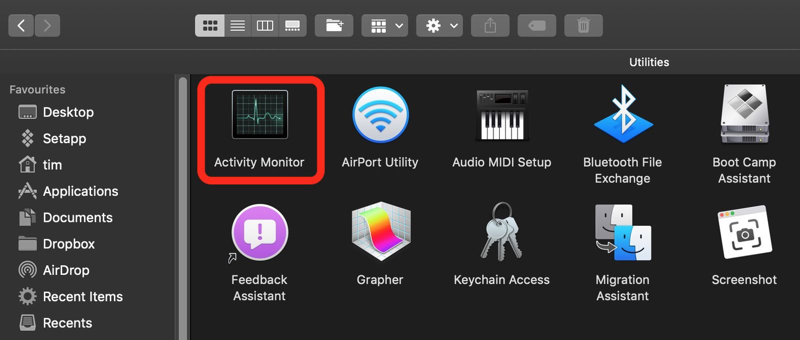
- Localice el proceso osanalyticshelper en la lista. Puede escribir su nombre en el cuadro de búsqueda en la esquina superior derecha de la ventana del Monitor de Actividad.
- Seleccione osanalyticshelper y haga clic en el botón X en la barra de menú superior del Monitor de Actividad.
- Se le pedirá que si desea forzar la salida de osanalyticshelper, simplemente confirme.
Esta forma puede no ser la solución definitiva ya que solo funciona bien por un tiempo, la mayoría de las veces. Para solucionar permanentemente este problema, pruebe el siguiente método.
Iniciar en Modo Seguro en macOS
Un arranque seguro de macOS inicia su Mac en modo seguro y resuelve muchas anomalías. Además, limpia las cachés del sistema y las reconstruye, aísla las modificaciones del sistema de software de terceros y desactiva las aceleraciones del sistema. En modo seguro, todos los componentes funcionan en estados de actualización.
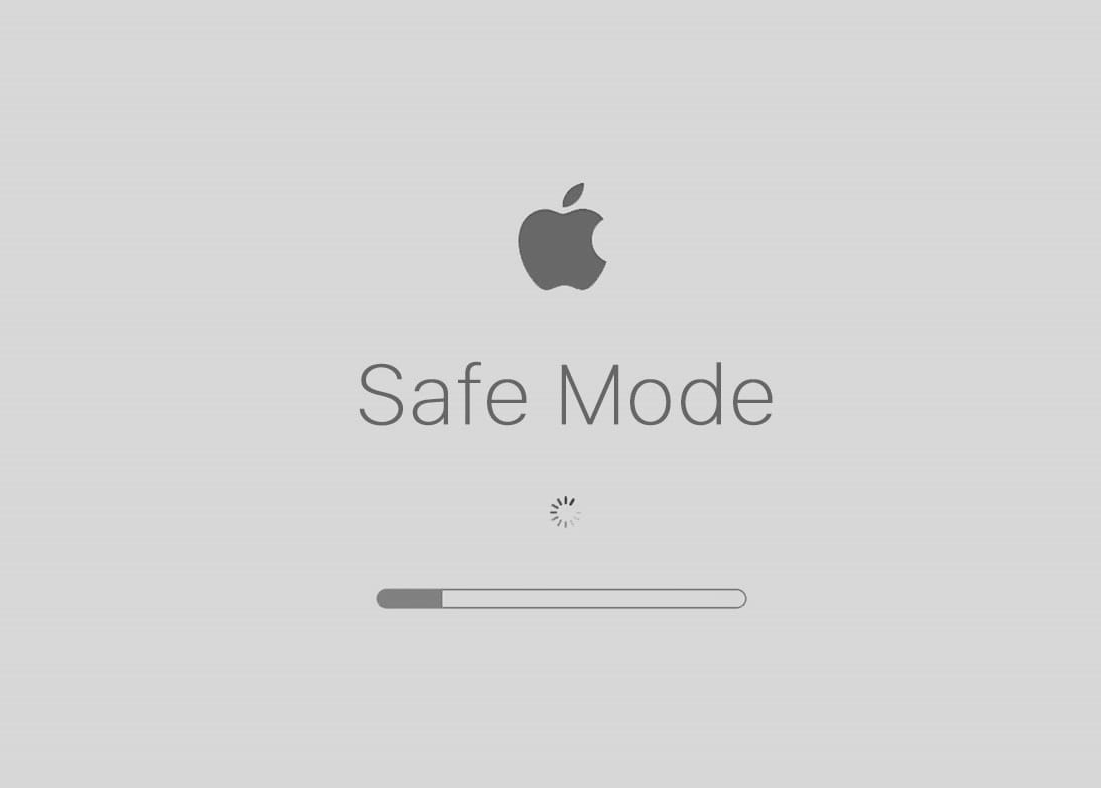
Así es como puede iniciar su Mac en modo seguro:
Arrancar un Mac basado en Intel en Modo Seguro:
- Apague su computadora Mac y espere 10 segundos.
- Pulse el botón de encendido para reiniciar su Mac y mantenga presionada la tecla Shift simultáneamente.
- Suelte la tecla Shift al ver la ventana de inicio de sesión.
Iniciar un Mac con un chip de Apple Silicon en Modo Seguro:
- Apaga tu computadora Mac y espera 10 segundos.
- Mantén presionado el botón de encendido hasta que aparezcan las opciones de inicio y el icono de Opciones en la pantalla.
- Elige tu disco de inicio.
- Mantén presionada la tecla Shift y haz clic en Continuar en Modo Seguro. Luego, suelta la tecla Shift.
En este modo, puedes hacer una reparación rápida del disco en la gestión de discos predeterminada que viene con tu Mac: Utilidad de Disco > Disco duro interno de Mac (en mi caso, es APPLE SSD AP0256N Media) > Primera Ayuda > Ejecutar, y espera a que el proceso termine.
De esta manera se solucionan los problemas en tu Mac y se solucionan de manera conveniente. Después de esta operación, inicia tu Mac de forma normal y verifica si el problema que encuentras vuelve a ocurrir.
Palabras finales
osanalyticshelper es un ayudante en monitorear la información de memoria de tu máquina, sin embargo, a veces causa problemas. Esta publicación reúne varias soluciones para solucionar el problema causado por osanalyticshelper. ¡Si te encuentras con el mismo problema, prueba esta publicación directamente!